记录一次家中路由改造和监控升级
随着智能手机的普及,越来越多的人使用手机看高清视频、玩手机游戏。渐渐的,家里门面上的路由无线网络也吃不消了,现在回到家进行了一下改造,改造过程不难,记录一下。
路由改造
家中的路由以前是水星普通家用路由器,从某东上买来一个普通的企业级路由器。将企业级路由器作为直接接入光猫端,以前的水星路由器作为子网,成树状结构。子网内的路由器相互进行WDS无线桥接,每个路由器都有各自的网线连接到企业级路由器。这样就可以实现家里的无线网络的全覆盖和流量分散,不像之前全部集中在一个路由器上,路由器处理不过来,导致经常卡顿、掉线。
树状结构
主企业级路由器关闭DHCP,改为手动配置IP、网关、DNS等信息。子路由器固定IP连接到主路由器。主路由器开启IP和MAC绑定。子路由器关闭uPnP功能(迅雷等软件可能会占用所有的路由器带宽和计算资源)。子路由器在同一个子网下,与主路由器不在一个子网。子路由器开启指定MAC访问配置界面。主路由器没有无线模块。
大致示意图如下:png
WDS组网
WDS组网是无线路由的常用功能,现在的路由新的配置界面可以一键实现路由无线桥接,但是一键有好处也有不好。组网的机器最好是同厂家,不同厂家也可以,不多不排除会有掉线的问题。每个子路由器都通过有线接入主路由器,这样WDS组网后,每个路由器的向外访问的数据包会直接从各自路由器走,内部互相访问的流量才在子网内访问,避免桥接的网络数据拥堵(可以从路由的系统路由表得到这个结论)。子路由在使用人多的地方可以使用多天线,即带宽高一点,这样支持同时访问的人数就可以多一点。主路由器可以对每一个子路由器进行网速的限制。
WDS组网的注意事项是:每个路由器无线所使用的信道需要一致(不能为自动),DHCP的分配地址不能有重叠,每个子路由的网关不能有冲突。
监控升级
家里的监控用的是海康威视DS-7804H-SNH,型号比较老。以前使用HiDDNS能实现远程实时预览和回放。突然有一天远程访问不能使用。检查后发现,一方面旧的HiDDNS海康已经不再支持,虽然旧型号仍然可以使用;另一方面,也是最重要的。家里的拨号后获取的IP竟然变成了100开头的IP地址,这是内网的IP。而海康获取到的IP为NAT后的公网IP,内网映射的端口如果直接从外网访问当然是访问不了,需要获取到外网映射的端口才行,但是外网映射的端口也是在不断变化的,这和UDP的聊天室是一个道理。没办法解决自己家中的网络被电信机房接入了内网的事实,只能另找其他办法。海康也推出了萤石云,萤石云可以解决这个问题,不再使用HiDDNS。不过萤石云官网上说明只是在新的机子上支持。
功夫不负有心人,在论坛上成功的找到DS-7804H-SNH的升级包,使用U盘插入升级后再重置(最好重置一下),设置中多了一个萤石云的选项。看来可行。
先配置好监控的常用设置,开启移动侦测,关闭定时录像,以节省硬盘空间。将监控接入主路由器,配置好IP等信息。下载萤石云视频APP,注册账号,然后在监控机器的网页界面(使用IE,兼容界面,安装WebComponent插件)可以获取到设备的9位ID,在监控的本机(不是网页)可以设置萤石云的访问的验证码(也可以不设置,设置后可以加密流)。通过萤石云视频APP,绑定好账号后就可以实时公网预览了。
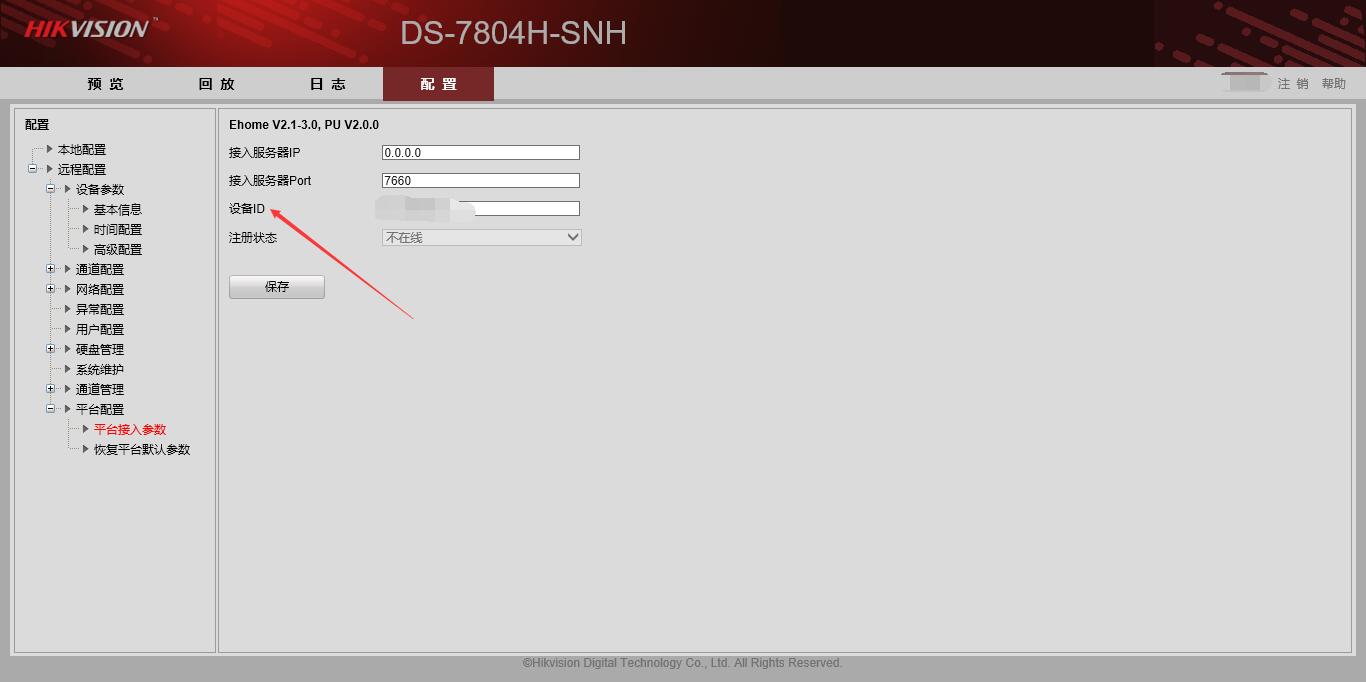
然后下载APP名iVMS-4500,先手动添加内网访问监控的配置,然后再登陆上萤石云账号,同步刚才的萤石云视频APP的设置,就可以实现内网和外网都可以观看监控和回放了。萤石云视频APP也可以卸载,保留一个iVMS4500即可。
思考总结
这样折腾一番后,家里的无线网络掉线现象得到明显的改善,监控也能愉快的内外网同时访问了。